
-
Copyright © 2010 Перевод Алексей Алимкин
-
Наибольшее количество вопросов о том, как в приложении Logic Pro реализована функция Snap (привязке нот, регионов или событий по фиксированным значениям редакционной сетки) задают те музыканты, которые издавна привыкли работать в приложениях Cubase и Nuendo компании Steinberg, а также те, кто работал и продолжает свою работу в приложениях серии Pro Tools компании Digidesign. Снэппинг в приложении Logic Pro имеет свои специфические особенности, помогающие максимально сохранить музыкальное чувство живой игры исполнителей в аранжировке. Не отчаивайтесь, что все у вас работает «...не как в Cubase»! Logic тем и хорош, что его практически всегда можно «заточить» под свои собственные нужды. Мы уже многократно упоминали и повторяем еще раз: руководство по приложению Logic Pro изложено исключительно доступным языком и настолько насыщено обучающими примерами, что нам не требуется изобретать велосипед, достаточно сделать перевод, более-менее близкий к тексту оригинала. Итак, страница 364 Руководства Пользователя приложением Logic Pro 9, а именно
-
-
Работа с меню Snap (Привязка)
-
Как только вы добавили свои аудио- и MIDI-регионы в область Аранжировки, вы можете редактировать и реорганизовывать их для создания полной аранжировки или проекта. Большинство аранжировочных и редакционных приемов работают сходным образом как с аудио-, так и с MIDI-регионами. Звуковые петли Apple Loops также обрабатываются схожим способом. На изменения в различиях обработки указывается в соответствующих разделах этой главы. Обратите внимание, что все действия, описанные в заголовках во множественном числе (например, с регионами), применяются к одному или более выделенным регионам.
-
Привязка редактируемых регионов к временным позициям
-
Вы перемещаете и изменяете размеры регионов в области Аранжировки, поскольку вам хочется, чтобы они начинались и заканчивались в определенный момент времени. Например: в музыкальном проекте вам хочется выровнять начальные точки регионов по тактам и долям.
-
Logic Pro предлагает функцию привязки, которая автоматически выравнивает начальную и конечную точки региона в соответствии с выбранным значением сетки при перемещении региона или изменении его размера.
-
Совет: Включите во View пункт меню Grid, и таким образом это поможет вам наглядно видеть, как различные пункты меню Snap автоматически выравнивают регионы по определенным позициям в сетке.
-
Чтобы привязать регион к сетке
-
๏Выберите одно из следующих значений в меню Snap (вверху области Аранжировки):
-
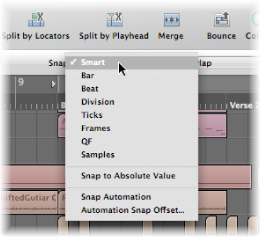
-
•Smart (Интеллектуальный): операции редактирования будут привязаны к ближайшему такту, доле, суб-доле и так далее, в зависимости от текущего значения деления Тактовой линейки (Bar ruler) и масштаба изображения.
-
•Bar (Такт): операции редактирования будут привязаны к ближайшему такту.
-
•Beat (Доля): операции редактирования будут привязаны к ближайшей доле.
-
•Division (Деление): операции редактирования будут привязаны к ближайшему значению деления (показываемому в тактовом размере Панели Управления (Transport bar) и на Тактовой линейке (Bar ruler)).
-
•Ticks (Тики, синхроимпульсы): операции редактирования будут привязаны к ближайшему временнóму тику (1/3840-й части такта).
-
•Frames (Кадры): операции редактирования будут привязаны к ближайшему кадру таймкода SMPTE.
-
•QF (Quarter Frames – Четверть-Кадры): операции редактирования будут привязаны к ближайшему четверть-кадру таймкода SMPTE.
-
•Samples (Сэмплы): операции редактирования будут привязаны к ближайшему сэмплу.
-
Примечание: Редактирование с точностью до сэмпла напрямую связано с изменением уровня масштаба изображения. Если уровень масштаба изображения недостаточен, редактирование с точностью до одного сэмпла невозможно. Используйте ползунок масштаба изображения внизу окна Аранжировки и возьмите на вооружение клавиатурные команды Save Zoom Setting (Сохранить Настройку Изменения Масштаба) и Recall Zoom Setting (Вызвать Настройку Изменения Масштаба) для ускорения своего рабочего процесса.
-
Привязка функции Snap является относительной; это означает, что операция редактирования будет привязана к ближайшему такту, доле и так далее — с сохранением относительной дистанции региона от его изначальной позиции. Например, если регион размещен на позиции 1.2.1.16 и вы перемещаете этот регион приблизительно во 2-й такт (с установленным значением Bar в меню Snap), то регион автоматически привяжется к позиции 2.2.1.16, а не 2.1.1.1 (началу такта 2). Вы можете подменить относительную привязку на опцию Snap to Absolute Value (Привязка по Абсолютному Значению).
-
Чтобы привязка проводилась к абсолютной, а не относительной, позиции
-
๏Выберите опцию Snap to Absolute Value (Привязка по Абсолютному Значению) в меню Snap (вверху области Аранжировки).
-
При активации этой функции слева от ее названия появляется галочка. Эта функция работает в сочетании с выбранным делением сетки привязки.
-
Например, если в меню Snap выбран пункт Bar, при активной функции Snap to Absolute Value перенос региона (с позиции 1.2.1.16) в район такта 2 приведет к тому, что он привяжется к абсолютной позиции 2.1.1.1 (началу такта 2), а не к относительной позиции (2.2.1.16).
-
Установки меню Snap применяются к следующим операциям редактирования:
-
•Перемещение и копирование регионов
-
•Изменение размера регионов
-
•Вырезание регионов
-
•Перемещение, добавление и изменение размера маркеров
-
•Установка границ цикла
-
Временная отмена привязки к сетке
-
Вы можете временно отменять привязку к сетке, позволяя себе производить более тонкое редактирование и корректировку.
-
Чтобы временно отменить привязку к сетке
-
Выполните одно из следующих действий:
-
๏Нажмите и удерживайте клавишу Control во время проведения операции редактирования:
-
•Выбранное значение деления в панели управления Transport (например, 1/16) определяет шкалу сетки редактирования при низких уровнях детализации изображения (макроскопическом просмотре или широком охвате изображения).
-
•При высоких уровнях детализации изображения (микроскопическом просмотре или крупном плане) редакционная сетка градуируется с определенным шагом.
-
๏Нажмите и удерживайте клавиши Control-Shift во время проведения операций редактирования:
-
•Редакционная сетка переключится на привязку по тикам при редактировании c низкими уровнями детализации изображения (макроскопическом просмотре или широком охвате изображения).
-
•При редактировании на высоких уровнях детализации изображения (микроскопическом просмотре или крупном плане) редакционная сетка переключится на посэмпловую привязку.
-
Примечания по зависимости между уровнем детализации изображения и установками меню Snap.
-
В случаях, когда уровень детализации изображения настолько высок (микроскопический), что выбранное значение Snap привело бы к чрезвычайно широким движениям или редактированиям, значение Snap становится временно недоступным и вместо него используется интеллектуальная привязка — Smart snap.
-
В случаях, когда уровень детализации изображения является чрезвычайно низким (макроскопическим) и выбрано мелкое значение Snap (типа Division или Frames), нормальные движения мыши приведут к широким перемещениям по сетке. В таких случаях либо измените уровень детализации изображения, либо нажмите и удерживайте клавишу Control для фактического применения выбранного значения Snap. Использование нажатых клавиш Shift-Control изменяет соотношение 1:1 между перемещениями курсора мыши и региона (или инструмента редактирования). Это значит, что вам, возможно, придется довольно долго перемещать мышь (по горизонтали), чтобы переместить регион (или инструмент редактирования) на один пиксель. Следите за окошком подсказки, чтобы видеть точные числовые значения.
-
Представьте себе, что вы хотите укоротить регион в четырех-четвертном такте так, чтобы проигрывалась 4-я доля, а не "4-и" в последнем такте.
-
Чтобы укоротить регион на одно значение деления при Snap, установленном на Beat (Доля)
-
1Измените горизональный масштаб изображения таким образом, чтобы на экране монитора вашего компьютера в Тактовой линейке (Bar ruler) вы могли видеть четвертные ноты.
-
2Ухватите нижний правый угол региона и перемещайте мышь влево, пока регион не укоротится на одну четвертную ноту.
-
3Нажмите клавишу Control и аккуратно перемещайте мышь вправо, пока регион не удлинится на одно деление.
-
Все время, пока вы это делаете, окошко подсказки показывает начальное местоположение региона, номер трека и текущую длину региона в тактах, долях, делениях и тиках. Три правых числа должны быть 3 1 0.
Copyright © 2009 Apple Inc. All rights reserved.
Copyright © 2010 Перевод Алексей Алимкин.

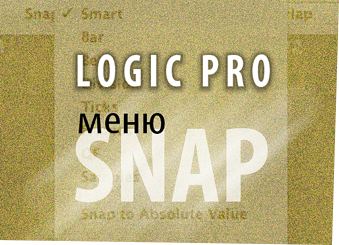
понедельник, 1 ноября 2010 г.
LP9 #19: Работа с меню Snap
SNAP, SNAPPING
муз. захват, привязка музыкального объекта (ноты, региона, события, метаданных) к ближайшему фиксированному значению квантизационной сетки.

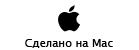
Copyright © 2010 www.macsound.ru All rights reserved.
Site www.macsound.ru is an Independent Information site.
The site is not affiliated with Apple Inc. and other companies.
All trademarks, product names, and company names and logos
appearing on this web site are the property of their respective owners.
Site www.macsound.ru makes no guarantees regarding any of the advice
offered on this web site or by its staff or users.


